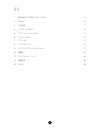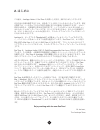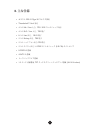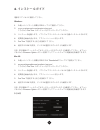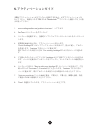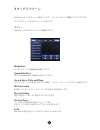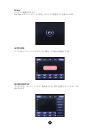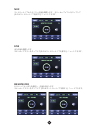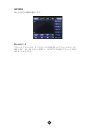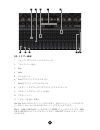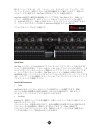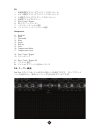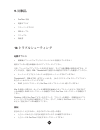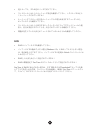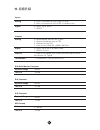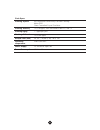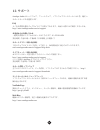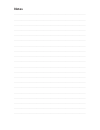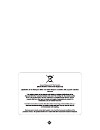- DL manuals
- Antelope
- Recording Equipment
- Zen Tour
- Owner's Manual
Antelope Zen Tour Owner's Manual
Summary of Zen Tour
Page 1
Owner’s manual portable thunderbolt ™ / usb audio interface www.Antelopeaudio.Com.
Page 3: 目次
3 目次 5 6 7 8 9 10 11 12 17 24 24 26 1. 製品を安全にご利用いただくために 2. はじめに 3. 主な仕様 4. インストールガイド 5. アクティベーションガイド 6. フロントパネル 7. リアパネル 8. タッチスクリーン 9. ソフトウェアコントロールパネル 10. 同梱品 11. トラブルシューティング 12. 技術仕様 13. サポート 28.
Page 5
5 1. 安全にご利用いただくために 感電・火災などのリスクを減らすためにご一読下さい。 ● ねじを外したり、カバーを開けないでください。ユーザー様ご自身で修理できるパーツは ございません。修理や調整が必要な場合はテクニカルサポートまでご連絡ください。 ● 水に濡れる可能性がある場所や、湿度の高い場所にさらさないでください。 ● 万が一、異物や液体が製品に混入した場合は直ちに電源を落とし、コンセントを抜いてく ださい。異物や液体が完全に取り除かれるまでは使用を控え、メーカーまでご連絡くださ い。火災や致命的な故障の原因となります。 ● 濡れた手で電源ケーブルに触れないでください。 ● 電源ケー...
Page 6: はじめに
6 2. はじめに この度は、antelope aduio の zen tour をお買い上げ頂き、誠にありがとうございます。 自分自身の音楽を制作することは、詩を書くことと同じくらいなものとなっています。現在 の技術では、ペンを持って自分の気持ちを紙に書くほど簡単に音を録音できます。しかし、 作詞とは異なり、音楽制作の基本は共同作業です。シンプルな2チャンネルまたは4チャン ネルのオーディオインターフェースでは、もう十分ではありません。友人との音楽制作で は、少なくとも8つのチャンネルが必要となり、このポータブルインターフェイスはバック に入れられる大きさです。 antelope は、ポータ...
Page 7: 主な仕様
7 3. 主な仕様 • カスタム usb 2.0 type-b cコネクタ採用 • thunderbolt™ gen1 対応 • 4つの mic / line 入力、trs / xlr コンボジャック対応 • 4つの hi-z / line 入力、trs 端子 • 8つの line 出力、 db25 端子 • 2つの reamp 出力、trs 端子 • 2つの ヘッドフォン出力 trs 端子 • 2つの モニター出力 1/4 trs ステレオジャック (l/r chs) ステレオペア • s/pdif i/o 搭載 • adat i/o 搭載 • トークバックマイク搭載 • 3.5 インチ 高...
Page 8: インストールガイド
8 4. インストールガイド 電源をリアパネルに接続して下さい。 windows : 1. お使いのパソコンと本機を usb ケーブルで接続して下さい。 2. Www.Antelopeaudio.Com/products/zen-tour/ こちらから zen tour のランチャーをダウンロードしてください。 3. ランチャーを起動します。ソフトウェアコントロールパネルが自動インストールされます。 4. 初期設定画面が表示され、アクティベーションを行います。 5. Zen tour で使用する入出力を接続して下さい。 6. 使用する daw を開き、デバイスが選択されていることを確認します。...
Page 9
9 5. アクティベーションガイド 本機はアクティベーションが完了しないと使用できません。必ずアクティベーションを 行って下さい。 電源をつなぎ usb または thunderbolt tm でパソコンと接続して以下の指 示に従って下さい。 1. Www.Antelopeaudio.Com/products/zen-tour/ へアクセス 2. Zen tour のランチャーをダウンロード 3. ランチャーを起動すると、自動的にソフトウェアコントロールパネルをインストール します。 4. 初期設定画面が表示され、アクティベーションを行います。 "create antelope id" のポップ...
Page 10: フロントパネル
10 6 5 4 9 8 7 1 3 2 10 6. フロントパネル 1. ライン / インストゥルメント (hi-z) 入力 ベースやギターなどの楽器を zen tour に接続するための入力端子。 2. ヘッドフォン出力 2つの独立してアサイン可能なヘッドフォン出力。コントロールノブで選択とコント ロールが可能です。 現在操作している出力はタッチスクリーンディスプレイに表示さ れます。 3. リアンプ出力 ギターアンプでリアンピングするために使用するダイレクト出力です。 4. 高解像度 tft タッチスクリーンディスプレイ さまざまな情報とオプションを表示する多機能タッチスクリーン。 5....
Page 11: リアパネル
11 11 12 14 17 15 16 13 7. リアパネル 11. マイクプリアンプ / ライン入力 ファンタム電源を備えた4つの class-a マイクプリアンプ。 12. モニター出力 アンバランスステレオ出力 (下が rch、上が lch) a/b 片方だけアクティブに出来ます。 13. S/pdif 入出力 75 Ω s/pdif の入出力 14. ライン出力 d-sub 25 d-sub 25 端子の 8チャンネル出力 ( tascam 互換 ) 15. Usb 2.0 type-b コネクター antelope 独自のカスタム usb 端子 16. Thunderbolt ™...
Page 12: タッチスクリーン
12 7. タッチスクリーン zen tour はタッチスクリーンを備えています。 デバイスのすべての機能にアクセスできます。 タッチスクリーンには次のオプションがあります。 メニュー zen tour のさまざまなパラメータを調整できます。 brightness タッチスクリーンの画面輝度を調整できます。 comm interface usb か thunderbolt™ の接続切り替えができます。 screen saver style and time スクリーンセーバーが表示されるまでの時間と、スクリーンセーバーのスタイルを変更します。 sr conversion s/pdif 入力のサ...
Page 13
13 power デバイスの電源を切ります。 zen tour がスタンバイモードの場合、次のような電源ボタンが表示されます。 activate デバイスがアクティベートされていない場合、この表示が画面にでます。 main display タッチすると、メーターソースの一覧が表示され、押すと選択したソースメータが 表示されます。.
Page 14
14 mon コントロールノブからモニター音量を調整します。 スピーカーアイコンをタップして (またはコントロールノブを押すと) ミュートできます。 line 出力音量を調整します。 スピーカーアイコンをタップして(またはコントロールノブを押すと) ミュートできます。 headphones 2つのヘッドホン出力を選択し、音量を設定します。 スピーカーアイコンをタップして (またはコントロールノブを押すと) ミュートできます。.
Page 15
15 sample rate zen tour のサンプルレートを選択します。 使用可能なサンプルレートを表示するには、 sr ボタンをタップします。 選択中のものがタッチスクリーンの上部に表示されます。 talkback トークバックボタンを押すとトークバック音量をできます。ヘッドフォン出力1と2、 モニターにトークバックを出力/ミュートできます。 gain ここを押して入力モードを選択するか、zen tour のフロントパネルのゲインボタンを押 して、入力のゲインレベルを調整し、さまざまなモード(ライン/マイク/ hi-z)を選択で きます。.
Page 16
16 meters 表示する信号の種類を選択します。 presets 1‒5 グローバルプリセットは、すべてのデバイス設定を5つのプリセットスロットに 保存します。 p1~p5 のボタンを押すと、カスタマイズ可能なプリセットを切り 替えることができます。.
Page 17
17 8. ソフトウェアコントロールパネル 8.1. メイン画面・ルーティング画面 ユニバーサルパネルは常にコントロールパネル上部に表示され、主な操作が簡単に出来ます。 メイン画面 : 1. 電源 / スタンバイボタン 2. モニター a/b 選択ボタン 3. モニターボリュームスライダー 4. モニター ミュート 5. クロックソース選択 6. サンプルレート選択 このメニューからサンプルレートの選択ができます。 7. ロック表示 8. デバイス s/n コンピュータに接続されている antelope audio デバイスまたは同じネットワーク上の antelope audio デバイスを切...
Page 18
18 19. ʻtoʼ セクション (ルーティング画面) 20. Mixer セクション 21. Effects セクション 22. Meters セクション 23. Presets 24. ルーティング画面の undo/redo save/load (ルーティング画面) 25. Hi-z / line (フロント trs 接続のみ) モードセレクト メニューで選択されているものが実際に入力されている種類と一致していること を確認して下さい。 26. Mic / line (リアコンボジャックのみ) モードセレクト メニューで選択されているものが実際に入力されている種類と一致していること を確...
Page 19
19 8.2. ミキサー画面 1. フェーダー (ダブルクリックで 0 にリセット) 2. フェーダーレベル表示 3. Solo 4. Mute 5. ステレオリンク 6. Pan (ダブルクリックで 0 にリセット) 7. Send (ダブルクリックで 0 にリセット) 8. マスターミックスフェーダー (ダブルクリックで 0 にリセット) 9. マスターミックスフェーダーレベル表示 10. マスターミュート 11. ミキサー 1-4 表示 / 非表示 zen tour は4つのゼロレイテンシーミキサーがあり、ゼロレイテンシーミックスのモニタ リングをコントロールパネルから出力にルーティング...
Page 20
20 低レイテンシーミキサーは、ソロ、ミュート、パン、ステレオリンク、フェーダー、マス ターフェーダーなど、実際のミキサーの基本的な機能をすべて備えているので、簡単にス テレオミックスと制作でき、zen tour の fpga エフェクトも使用可能です。 auraverb は実用性と操作性を兼ね備えたリバーブであり、zen tour により、お使いのパ ソコンに一切負担をかけず、ゼロレイテンシーに近いエフェクトモニタリングが可能で す。 auraverb はさらに、お使いの daw からハードウェアエフェクトとして使用できるの で、ミキシングやマスタリングの際にも auraverb を使用する...
Page 21
21 • early reflection gain このパラメーターは初期反射の音を調整できます。レベルが低ければドライサウンドとよ く馴染み、レベルが大きければ、トラックに厚みを増せます。 • late reflection delay auraverb は仮想空間における壁や天井から反射される振動を計算します。そしてこの パラメーターはこのような反響のディレイを調整することができ、仮想空間上でのエ コーの生成や空間的な印象を操作できます。 auraverb では、音響環境をより細かく設定するために、いくつかのパラメータを微調 整することができます。 • richness • reverb...
Page 22
22 eq 1. 周波数調整ダイヤル (ダブルクリックで0にリセット) 2. ゲイン調整ダイヤル (ダブルクリックで0にリセット) 3. Q 調整ダイヤル (ダブルクリックで0にリセット) 4. 周波数アナライズスクリーン 5. Save / load / bypass 6. Eq アウトプットメーター 7. ハイパス / ハイシェルの選択 8. バンドパス / ノッチフィルターの選択 compressor 9. Detector 10. Ratio 11. Threshold 12. Knee 13. Attack 14. Release 15. Gain 16. Compression m...
Page 23
23 マトリクスセクションは、信号レベルを視覚化したい場合に使用します。 メーター画面 に表示されているピークメーターも zen tour ディスプレイに表示されます。 8.5. 設定画面 ギア・アイコンをクリックすると、設定パネルが表示されます。 1. モニター a 出力トリム 2. モニター b 出力トリム 3. ライン出力トリム 4. S/pdif src 5. トークバック hp1 6. トークバック hp2 7. トークバック monitor 8&9. オシレーター 1 and ミュート 10&11. オシレーター 2 and ミュート 12. オシレーターレベル 13. リアンプボ...
Page 24: 同梱品
24 9. 同梱品 • zen tour 本体 • 電源サプライ • クリーニングクロス • usb ケーブル • マニュアル • 保証書 10. トラブルシューティング 起動サウンド • 最新版のファームウェアとコントロールパネルを使用していますか? 使用していない場合は最新のものにアップデートして下さい。 注意 : ファームウェアアップデートを実行する前に、すべての周辺機器の接続をはずすか、ス イッチを切り、電源と usb / thunderbolt™ 接続だけが動作中であることを確認してください。 • ルーティング上で正しくオーディオ信号がルーティングされていますか? thunderbo...
Page 25
25 • 違うケーブル、または別のソースで試して下さい。 • コントロールパネル上のルーティング設定を確認して下さい。シグナルパスは正し くルーティングされていますか? • ルーティングミキサーへ信号をルーティングした場合は該当するフェーダーが上 がっていることを確認して下さい。 • コントロールパネル上の該当するピークメーターをドロップダウンメニューから選 択し、信号が受信されていことを、出力されていることを確認して下さい。 • 問題が発生している入出力がミュートされていないかどうかを確認してください。 daw • dawのバッファサイズを確認して下さい。 • バッファサイズが極めて小さい場...
Page 26: 11.
26 11. 技術仕様 inputs analog 4 x hi-z / line inputs on trs ¼ jacks on front 4 x mic / line inputs on xlr & trs ¼ combo on rear digital 2 x adat (up to 16ch) 1 x s/pdif outputs analog 2 x main monitor outs on trs ¼ jacks 2 x stereo headphone outs on trs 2 x reamp outs on trs 1 x line out on d-sub 25, +2...
Page 27
27 clock specs clocking system 4th generation acoustically focused clocking 64-bit dds oven controlled crystal oscillator clocking stability clocking aging clocking calibration sample rates (khz) 32, 44.1, 48, 88.2, 96, 176.4, 192 operating temperature 0-50ºc/32-122ºf power supply dc universal input...
Page 28: 12. サポート
28 12. サポート antelope audio はハードウェア、ファームウェア、ソフトウェアコントロールパネル等、幅広い サポートサービスを提供します。 faq よくある質問を弊社ウェブサイトにて公開しております。お困りの際にはご参照くださいませ。 http://www.Antelopeaudio.Com/en/support お電話からのお問い合わせ 一般的な質問やテクニカルサポートはこちらまで : 03-5530-8476 受付時間 : 午前10時~午後6時(日本時間 土日祝除く) サポートデスク ※非日本語対応 下記のウェブサイトより「発券」して頂くと、24時間以内に対応させていた...
Page 29: Notes
Notes .................................................................................................................................................... ....................................................................................................................................................
Page 30
30
Page 32: Owner’S Manual
Owner’s manual portable thunderbolt ™ / usb audio interface version 1.0 / 10.06.2016.